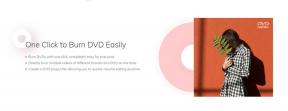Pobierz i zainstaluj Paranoid Android dla OnePlus 8 i 8 Pro
Niestandardowy Rom / / August 05, 2021
W tym samouczku pokażemy, jak pobrać i zainstalować ROM Paranoid Android na urządzeniach OnePlus 8 i 8 Pro. Najnowsze flagowce od OnePlus wywołały spory szum. Oba te urządzenia wyróżniają się jak na razie najlepszą ofertą OnePlus. Chociaż niektórzy mogą twierdzić, że urządzenia ważą nieco po droższej stronie, ale funkcje, które oferuje, uzasadniają segment cenowy.
Ponadto urządzenia OnePlus zawsze były znane jako jedne z najbardziej przyjaznych dla programistów urządzeń. A teraz są dalsze dowody w tym względzie. Zaledwie dwa-trzy miesiące do premiery, a społeczność deweloperów jest już pełna nowych ofert. Jeden z najlepszych graczy w niestandardowej domenie ROM, Paranoid Android wydał ROM dla OnePlus 8 i wariantu Pro. W tym samouczku pokażemy, jak zainstalować ten ROM na swoim urządzeniu. Najpierw jednak sprawdźmy, co ma do zaoferowania Android Paranoid na urządzeniach OnePlus. Następnie wymienimy link do pobrania, wymagania i kroki instalacji. Zaczynajmy.

Spis treści
-
1 Paranoiczne funkcje Android ROM
- 1.1 Zrzuty ekranu
-
2 Jak zainstalować Paranoid Android na OnePlus 8 i 8 Pro
- 2.1 Wymagania wstępne
- 2.2 Błędy / znany problem
- 2.3 Pliki do pobrania
- 2.4 Zainstaluj Paranoid Android na OnePlus 8
- 2.5 Zainstaluj Paranoid Android na OnePlus 8 Pro
Paranoiczne funkcje Android ROM
Na początek otrzymasz wszystkie gadżety ANdroid 10, w tym systemowy tryb ciemny, nową nawigację gestami, kod QR Wi-Fi, inteligentną odpowiedź, napisy na żywo, tryb ostrości, tryb rodzinny. Co więcej, paranoik dodał również swoje własne ekskluzywne funkcje. Istnieją pewne ulepszenia interfejsu użytkownika, które poprawią ogólne wrażenia użytkownika. W aplikacji Abstruct, która jest zawarta w pamięci ROM, są również tapety Paranoid na Androida.
ROM jest zbudowany na bazie Code Aurora Forum Android, która jest zoptymalizowana dla urządzeń z chipsetem Qualcomm. Ponadto oferują wyższy stopień wydajności, żywotność baterii i funkcjonalność niż w porównaniu z AOSP. Oprócz tego wprowadzono również pewne ulepszenia wydajności i stabilności. Jeśli więc wszystkie te funkcje Cię intrygują, oto wymagane kroki, aby zainstalować ROM Paranoid Android na urządzeniu OnePlus 8 i 8 Pro. Idź dalej.
Zrzuty ekranu



Jak zainstalować Paranoid Android na OnePlus 8 i 8 Pro

Na początek jest kilka wymagań, które powinno spełniać Twoje urządzenie. Przed przystąpieniem do kolejnych kroków instalacji zapoznaj się z każdym z poniższych punktów:
Ostrzeżenie
Zanim zaczniemy od tej procedury, zdecydowanie zalecamy utworzenie kopii zapasowej pamięci urządzenia i wszystkich plików przechowywanych na urządzeniu. Ponadto zaleca się bardzo ostrożne wykonywanie czynności wymienionych w tym poście, aby uniknąć trwałego uszkodzenia lub zepsucia urządzenia. Jeśli coś pójdzie nie tak, autor lub GetDroidTips nie ponosi za to odpowiedzialności.
Wymagania wstępne
- Program ładujący na twoim urządzeniu powinien być odblokowany. Jeśli tego nie zrobiłeś, zapoznaj się z naszym przewodnikiem pod adresem odblokuj bootloader w OnePlus 8 i 8 Pro.
- Ponadto użytkownicy OnePlus 8 powinni używać dostawcy OOS 10+.
- Użytkownicy OnePlus8 Pro powinni mieć najnowsze stabilne oprogramowanie układowe OxygenOS 10 na obu gniazdach. Co więcej, to urządzenie działa pod kontrolą dostawcy OxygenOS, upewnij się, że pochodzisz z OxygenOS 10.5.9 lub nowszego przed flashowaniem ROM.
- Niestandardowe jądra nie są obsługiwane zarówno w OnePlus 8, jak i jego wersji Pro.
- Ponadto ROM dla OnePlus 8 zawiera już GApps. Nie musisz więc go odświeżać.
- Instalowalibyśmy ROM za pomocą poleceń fastboot. Dlatego konieczne jest posiadanie Narzędzia platformy Android SDK zainstalowany na twoim komputerze.
- Upewnij się również, że zainstalowano Sterowniki USB OnePlus na komputerze.
- Stwórz pełna kopia zapasowa Twojego urządzenia OnePlus.
- Dbaj o to, aby urządzenie było wystarczająco naładowane, aby nie wyłączało się w połowie.
- Włącz debugowanie USB na swoim urządzeniu. W tym celu przejdź do Ustawienia> Informacje o telefonie> Stuknij w Numer kompilacji 7 razy> Wróć do Ustawienia> System> Zaawansowane> Opcje programisty> Włącz przełącznik debugowania USB.

- Ponieważ będziemy flashować ROM za pomocą poleceń fastboot, będziesz musiał uruchomić urządzenie w trybie Fastboot / Bootloader. Kroki dla obu urządzeń są takie same. Oto jak to zrobić:
- Przejdź do folderu narzędzi platformy, w którym wyodrębniono pliki ROM. Wewnątrz tego folderu wpisz CMD w pasku adresu i naciśnij Enter.
- Spowoduje to uruchomienie wiersza polecenia. Podłącz urządzenie do komputera za pomocą kabla USB i wprowadź poniższe polecenie, aby uruchomić urządzenie w trybie Fastboot. Upewnij się, że debugowanie USB jest włączone.
adb reboot bootloader
- To jest to. Pomyślnie uruchomiłeś system Fastboot.
To wszystkie wymagania. Teraz pobierz wymagane pliki z następnej sekcji i postępuj zgodnie z instrukcjami, aby zainstalować Paranoid Android ROM na OnePlus 8 i 8 Pro. Zwróć także uwagę na poniższe błędy.
Błędy / znany problem
Oto błędy dotyczące urządzenia OnePlus 8:
Jasność miga przy każdym użyciu FOD.
Wymiary są wyłączone dla tony rzeczy.
Nie działa automatyczna jasność.
Jeśli chodzi o OnePlus 8 Pro, nie ma żadnych konkretnych błędów jako takich.
Pliki do pobrania
Pobierz ROM odpowiadający Twojemu urządzeniu z poniższych linków. Chcielibyśmy podziękować XDA Recognized Developer ZVNexus dla starszego członka OnePlus 8 ROM i XDA sirhc dla OnePlus 8 Pro ROM.
- Paranoiczny Android Quartz 3 Alpha - OnePlus 8 | Paranoiczny Android Quartz 3 Alpha - OnePlus 8 Pro
Tak więc, biorąc pod uwagę wymagania wstępne, błędy i linki do pobrania, jak wspomniano, nadszedł czas, aby sflashować ROM Paranoid Android ROM w OnePlus 8 i 8 Pro. Dla ułatwienia opisaliśmy kroki dla obu w oddzielnych sekcjach. Przed rozpoczęciem wykonywania czynności wyodrębnij pamięć ROM w folderze narzędzi platformy.
Zainstaluj Paranoid Android na OnePlus 8
- Upewnij się, że urządzenie jest uruchomione w trybie szybkiego uruchamiania i podłączone do komputera. Jeśli nie, zrób to od razu, korzystając z instrukcji podanych w sekcji wymagań wstępnych.
- Teraz przejdź do narzędzi platformy, wpisz CMD w pasku adresu i naciśnij Enter. Spowoduje to uruchomienie wiersza polecenia.

- Ponadto cała zawartość ROM powinna zostać wyodrębniona tylko do folderu narzędzi platformy.
- Na koniec wykonaj kolejno następujące polecenia. To znaczy wpisz pierwsze polecenie, naciśnij Enter, wpisz następne i tak dalej:
- Sflashuj plik rozruchowy przez:
Fastboot flash boot boot.img
- Następnie sflashuj plik dtbo:
flashboot flash dtbo dtbo.img
- Powinien po nim nastąpić plik vbmeta.
flashboot flash vbmeta vbmeta.img
- Następnie będziemy flashować plik vbmeta_system.
flashboot flash vbmeta_system vbmeta_system.img
- Teraz wprowadź następujące polecenie:
fastboot uruchom ponownie fastboot
- Następnie sflashujemy plik systemowy:
fastboot flash system system.img
- Następnie pojawi się plik produktu:
produkt flashowy fastboot product.img
- Na koniec usuniemy dane użytkownika za pomocą:
fastboot -w
- Możesz teraz ponownie uruchomić urządzenie za pomocą poniższego polecenia:
restart fastboot
To jest to. Pomyślnie sflashowałeś Paranoid Android ROM na swoim urządzeniu OnePlus 8. zobaczmy teraz kroki dla OnePlus 8 Pro.
Zainstaluj Paranoid Android na OnePlus 8 Pro
- Uruchom urządzenie w trybie Fastboot / Bootloader i podłącz je do komputera za pomocą kabla USB.
- Następnie przejdź do narzędzi platformy, wpisz CMD w pasku adresu i naciśnij Enter. Spowoduje to uruchomienie wiersza polecenia. Upewnij się, że rozpakowałeś ROM do tego folderu.

- Teraz wykonaj kolejno następujące polecenia. To znaczy wpisz pierwsze polecenie, naciśnij Enter, wpisz następne i tak dalej:
- Wpisz następujące polecenie:
fastboot uruchom ponownie fastboot
- Następnie sformatuj dane użytkownika za pomocą następującego polecenia:
fastboot -w
(jeśli pochodzi z innego systemu operacyjnego, sformatuje to dane użytkownika)
- Teraz sflashuj plik rozruchowy:
Fastboot flash boot boot.img
- Następnie sflashuj plik dtbo:
flashboot flash dtbo dtbo.img
- Następnie będziesz musiał sflashować plik systemowy:
fastboot flash system system.img
- Następnie zapisz plik produktu:
produkt flashowy fastboot product.img
- Następnie sflashuj plik vbmeta:
flashboot flash vbmeta vbmeta.img
- Na koniec sflashuj vbmeta_system:
flashboot flash vbmeta_system vbmeta_system.img
- Gdy to zrobisz, możesz ponownie uruchomić urządzenie za pomocą poniższego polecenia:
restart fastboot
- To wszystko, Twoje urządzenie uruchomi się ponownie do nowo zainstalowanej niestandardowej pamięci ROM.
Na tym kończymy przewodnik dotyczący instalacji pamięci ROM Paranoid Android na urządzeniu OnePlus 8 i 8 Pro. Pierwsze uruchomienie może trochę potrwać, jest to całkowicie normalne. Ponadto będziesz musiał również skonfigurować urządzenie od zera. A jeśli masz jakiekolwiek problemy w odniesieniu do któregokolwiek z wyżej wymienionych kroków, wrzuć nasze zapytania w komentarzach poniżej. W związku z tym chcielibyśmy również poznać Twoje opinie na temat tej pamięci ROM w komentarzach. Na koniec, oto kilka Porady i wskazówki dotyczące iPhone'a, Wskazówki i porady dotyczące komputera, i Wskazówki i porady dotyczące Androida które powinieneś sprawdzić.

![Pobierz Aparat Google dla Elephone PX Pro [dodano GCam Go APK]](/f/ae70b67e4337f2437b095588462c8bd0.jpg?width=288&height=384)